执行File→New Layout命令,生成新的工作文件。执行File→Load Datafile命令,打开Tecplot软件安装目录下的Demo\XY\y_axis2.plt文件。在工具栏的帧模式中选择XY Line,其图层格式有直线式、符号式、柱状式等。帧窗口中的XY曲线如图5-15所示。
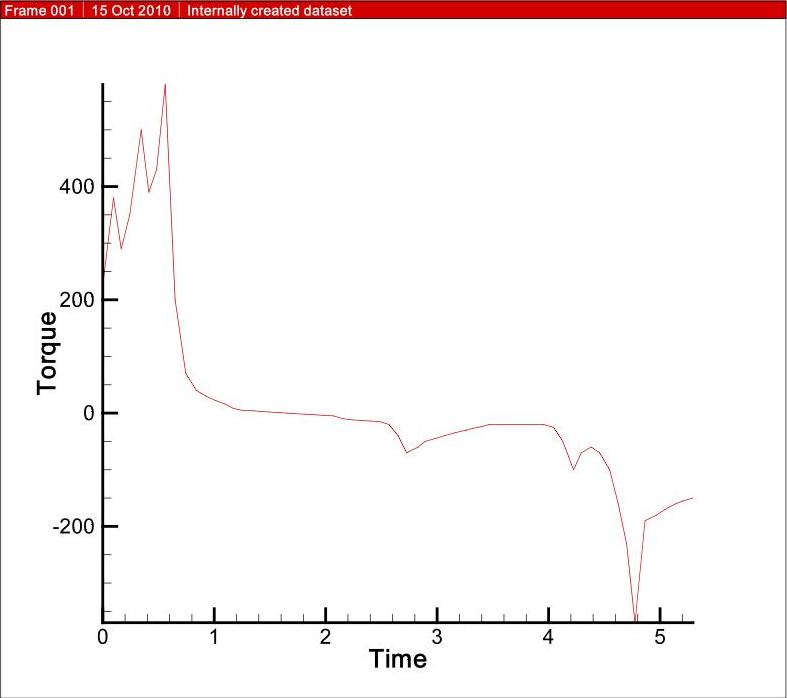
图5-15 XY曲线
1.边框的编辑
在Tecplot软件中提供了编辑边框的功能。实现此功能可借助于Frame菜单下的Edit Current Frame选项,则会弹出一个对话框,如图5-16所示。此对话框主要分两个区域:一部分主要规定边框的尺寸与位置;另一部分可以对是否显示边界线、题头、背景进行设置,同时也可设置边框头的颜色等性质。
2.关于轴线坐标的编辑
对于XY曲线图形,可对其轴线的坐标名进行编辑,为实现这一目标需要借助于Plot菜单下的Axis选项。在弹出的Axis Details对话框中选中Title标签,如图5-17所示。
此对话框中主要有三大区域:第一部分主要用来设置其显示的位置,位于轴坐标的左端、中间或右端;第二个区域用来设置坐标轴名的显示颜色、字体、尺寸等属性;第三个区域有两项:
●Use Varible Name。
●Use Text。
其中,第一项表示使用变量名,第二项用来编辑坐标轴名。
同时也可用另一种方法来编辑坐标轴名,具体方法如下:
在边框工具栏中单击 ,再在需编辑坐标轴名的位置单击,则会弹出一个Text Details对话框,如图5-18所示。在此对话框的Enter Text String列表中就可以编辑想要的坐标名了。
,再在需编辑坐标轴名的位置单击,则会弹出一个Text Details对话框,如图5-18所示。在此对话框的Enter Text String列表中就可以编辑想要的坐标名了。
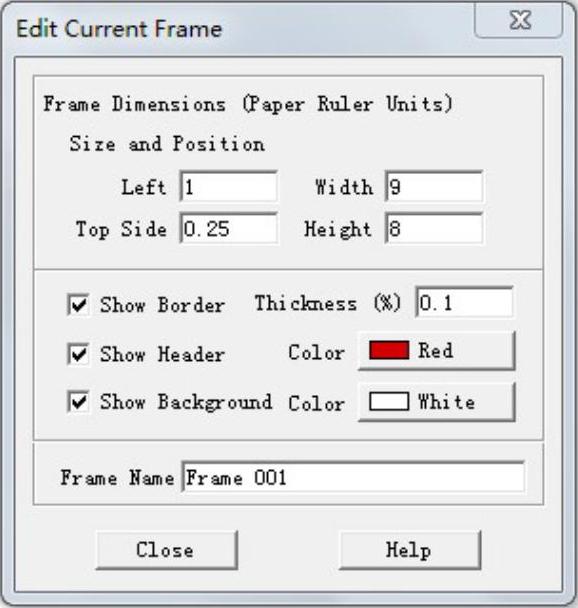
图5-16 Edit Current Frame对话框(https://www.daowen.com)
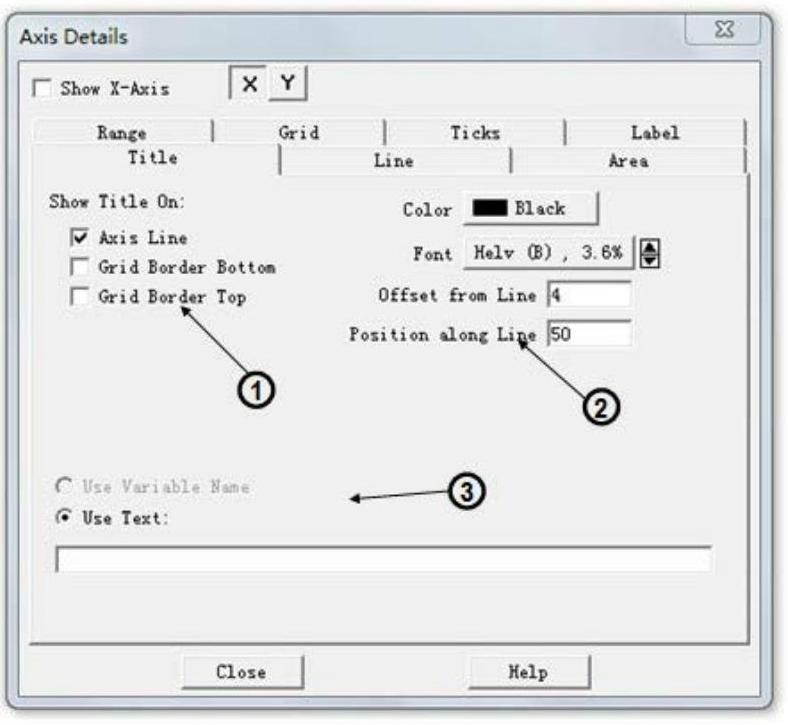
图5-17 Axis Details对话框
3.在XY曲线图形中关于Symbol的设置
在XY Line选项下单击Mapping Style选项,弹出Mapping Style对话框,在其中选择Symbols标签,如图5-19所示。在出现的列表中有诸多选项:Symb Show用来设置Symbol的显示与否;Symb Shape可用来设置Symbol的形状(正方形、三角形、原形);Outline Color用来设置Symbol轮廓线的颜色;Fill Mode表示对每个Symbol内部填充与否,同时也可设置其填充的颜色。在设置好以上诸选项之后,再在边框工具栏Map Layers中选定Symbol,就可以观察Symbol图了,如图5-20所示。
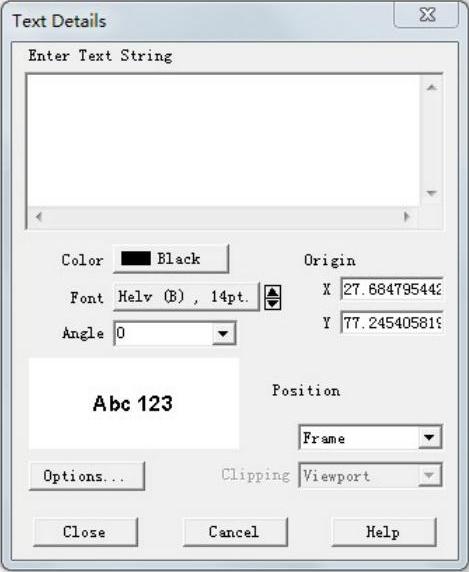
图5-18 Text Details对话框
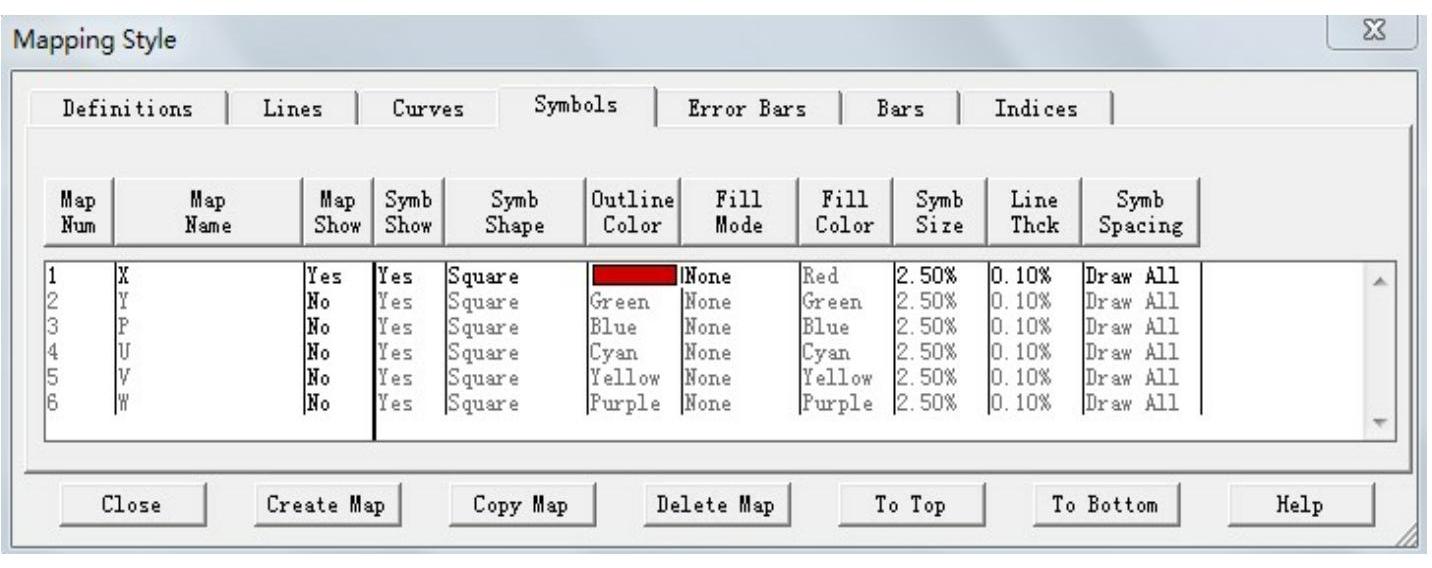
图5-19 Mapping Style对话框
4.XY曲线图形的存储与输出
在绘制完图形后,需要对此图形进行必要的存储以便以后做修改。这时需要保存.lay文件。打开“文件”菜单,或者用save file或者用save file as命令。如果正在读一图形,选择前者就会取代先前的保存,而后者则需要输入一个新的名字来保存当前的图形。输入新名字之后还需要为数据集再定义一个名字。以后若想读入一幅图,则只需单击“文件”菜单中的Open Layout命令,而不必打开数据文件!
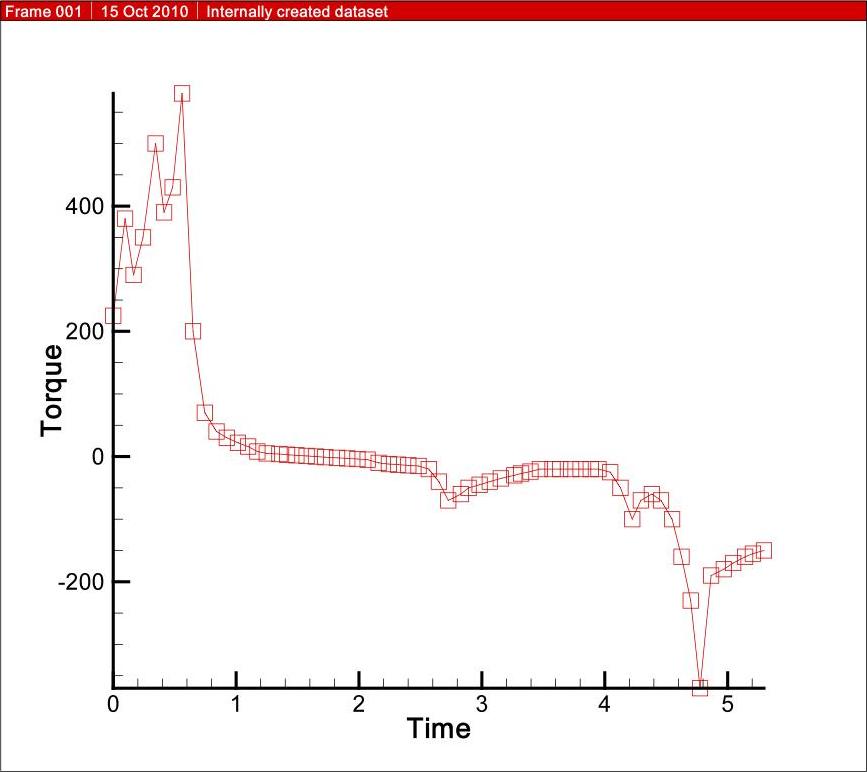
图5-20 Symbol图
若想把所绘制的Tecplot软件图输出到Word文档中,则需利用到Edit菜单。单击菜单中的Copy Layout to Clipboard命令,然后打开Word文档,在其中想存储的位置单击鼠标右键,粘贴至此,然后还可以适当地调整图形的大小和位置等属性。
免责声明:以上内容源自网络,版权归原作者所有,如有侵犯您的原创版权请告知,我们将尽快删除相关内容。






